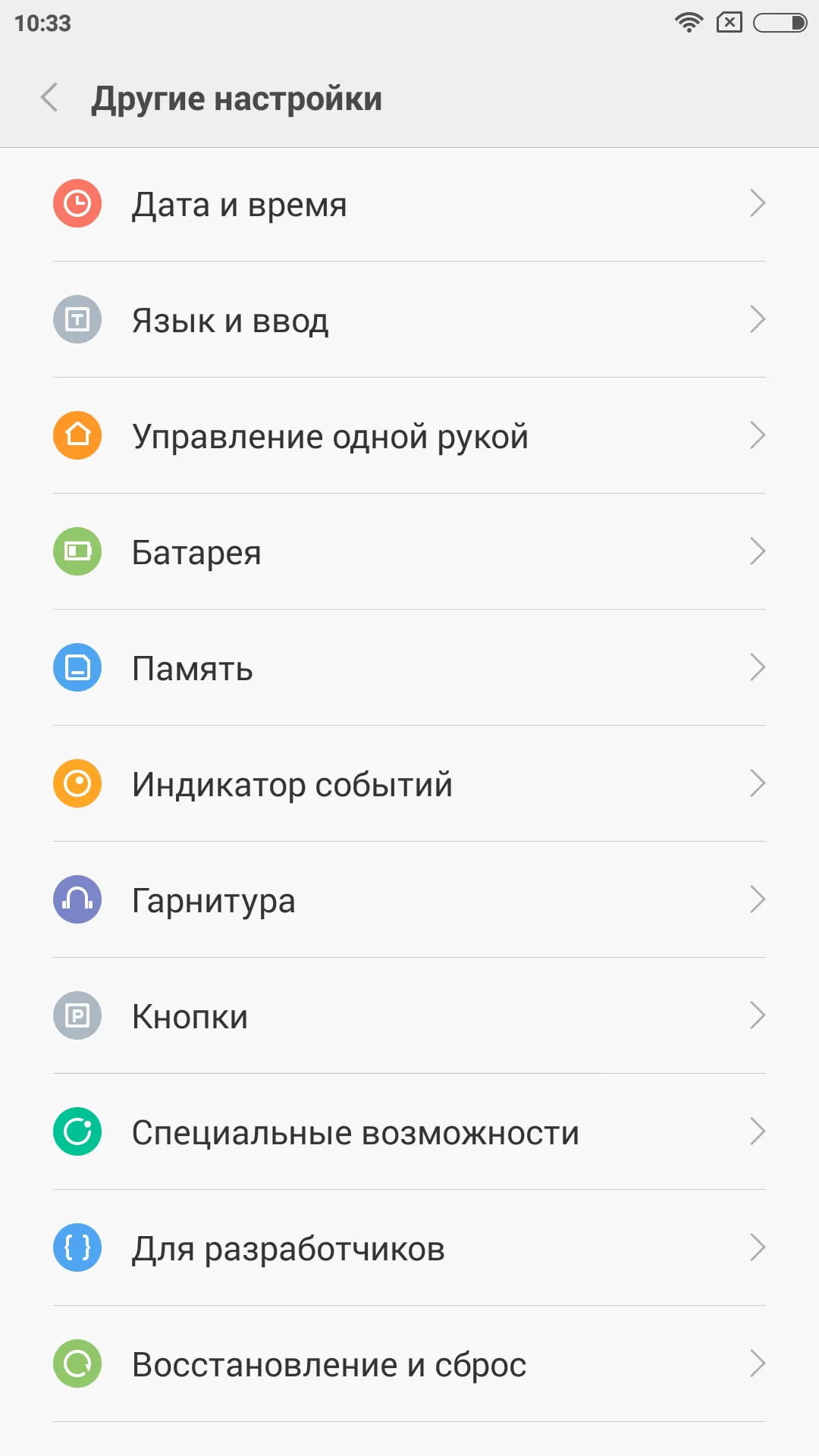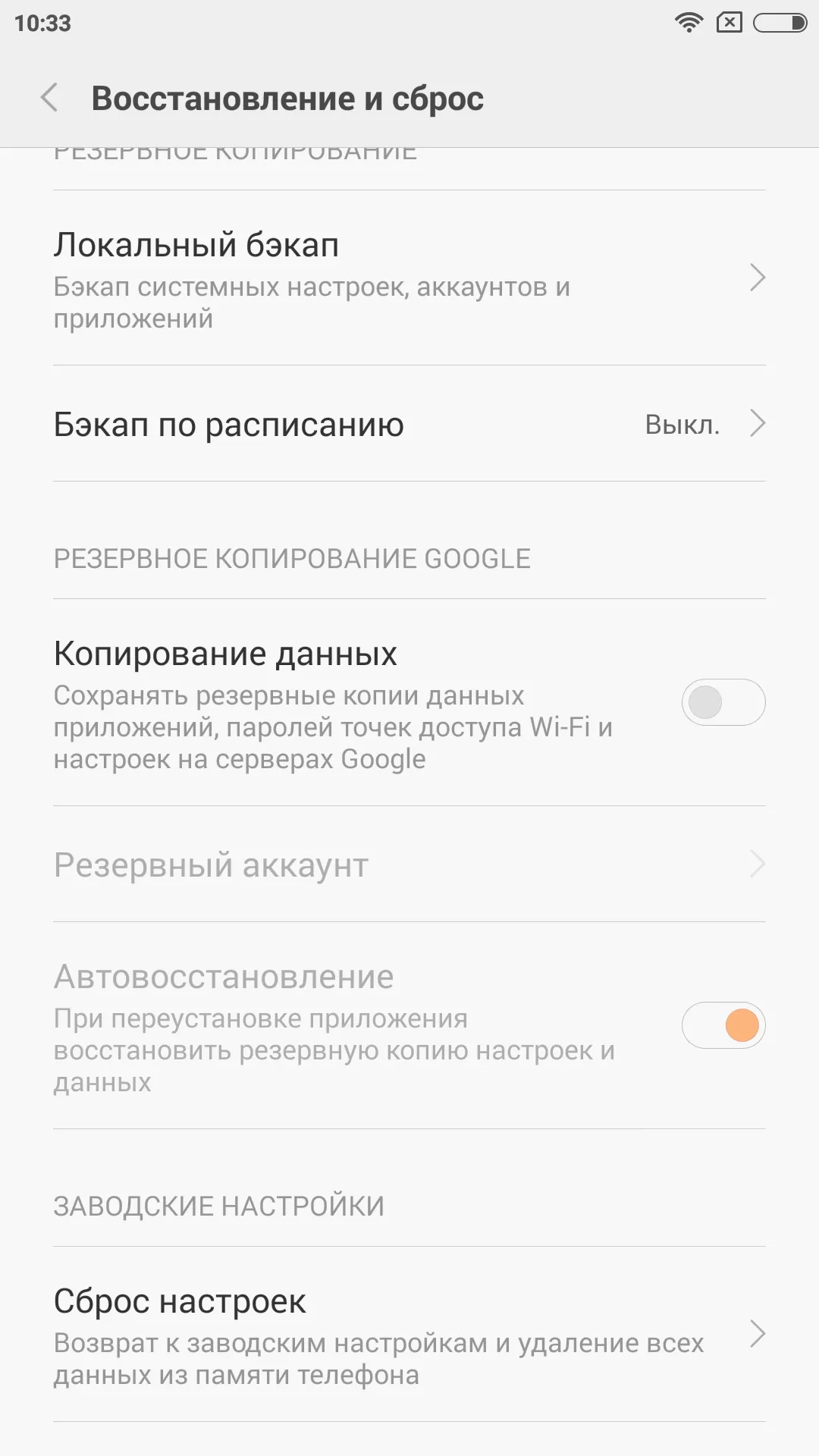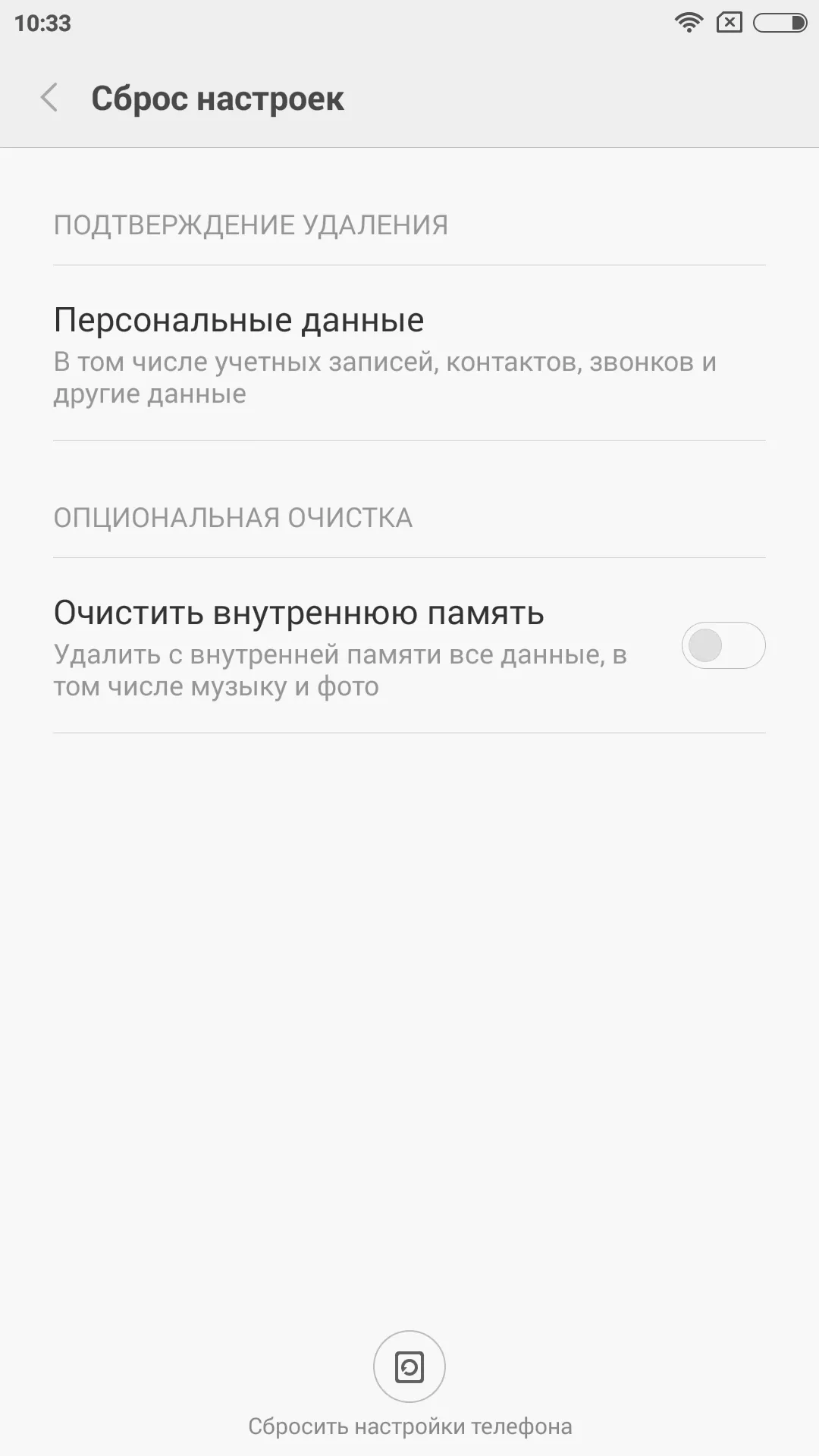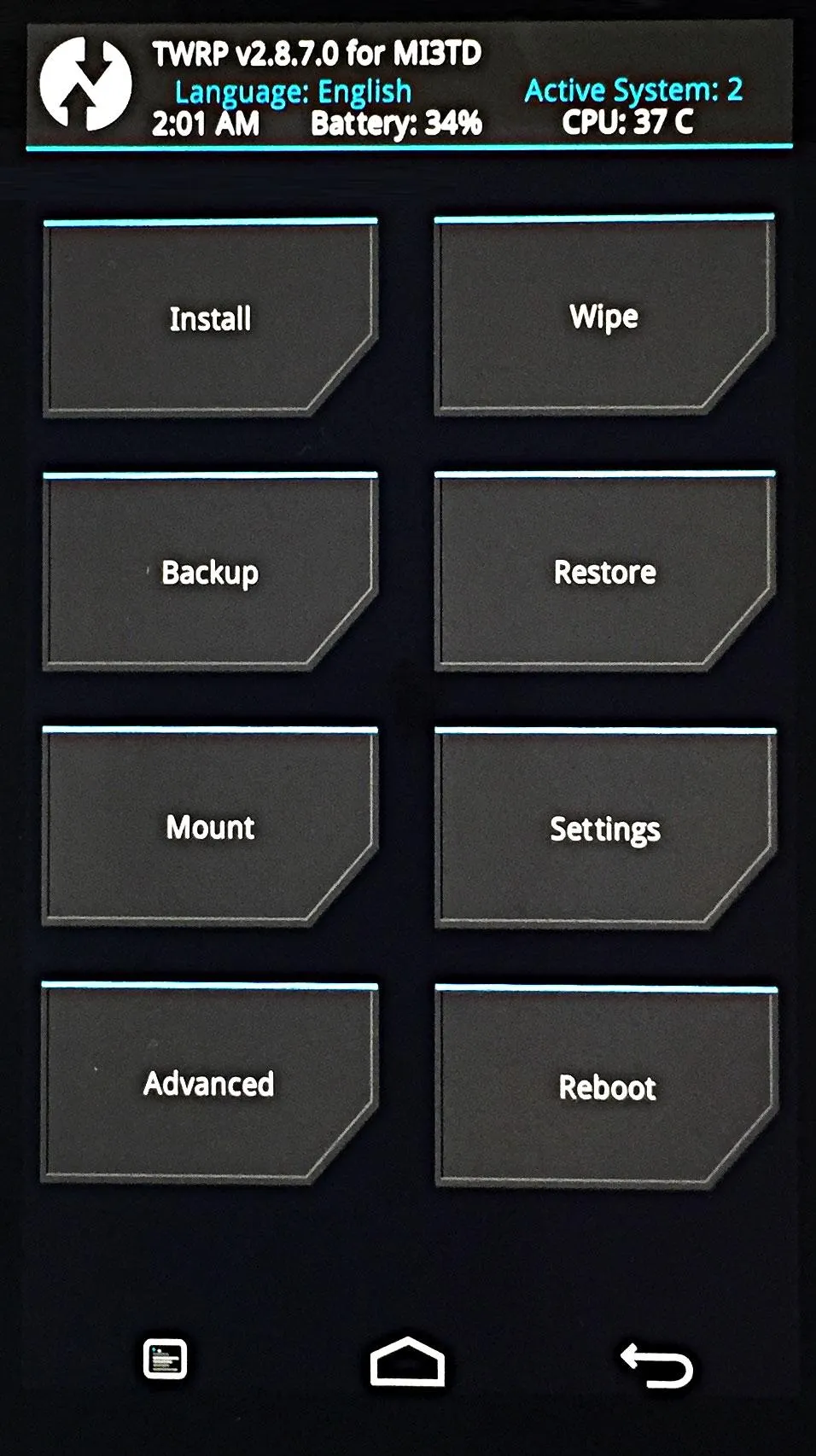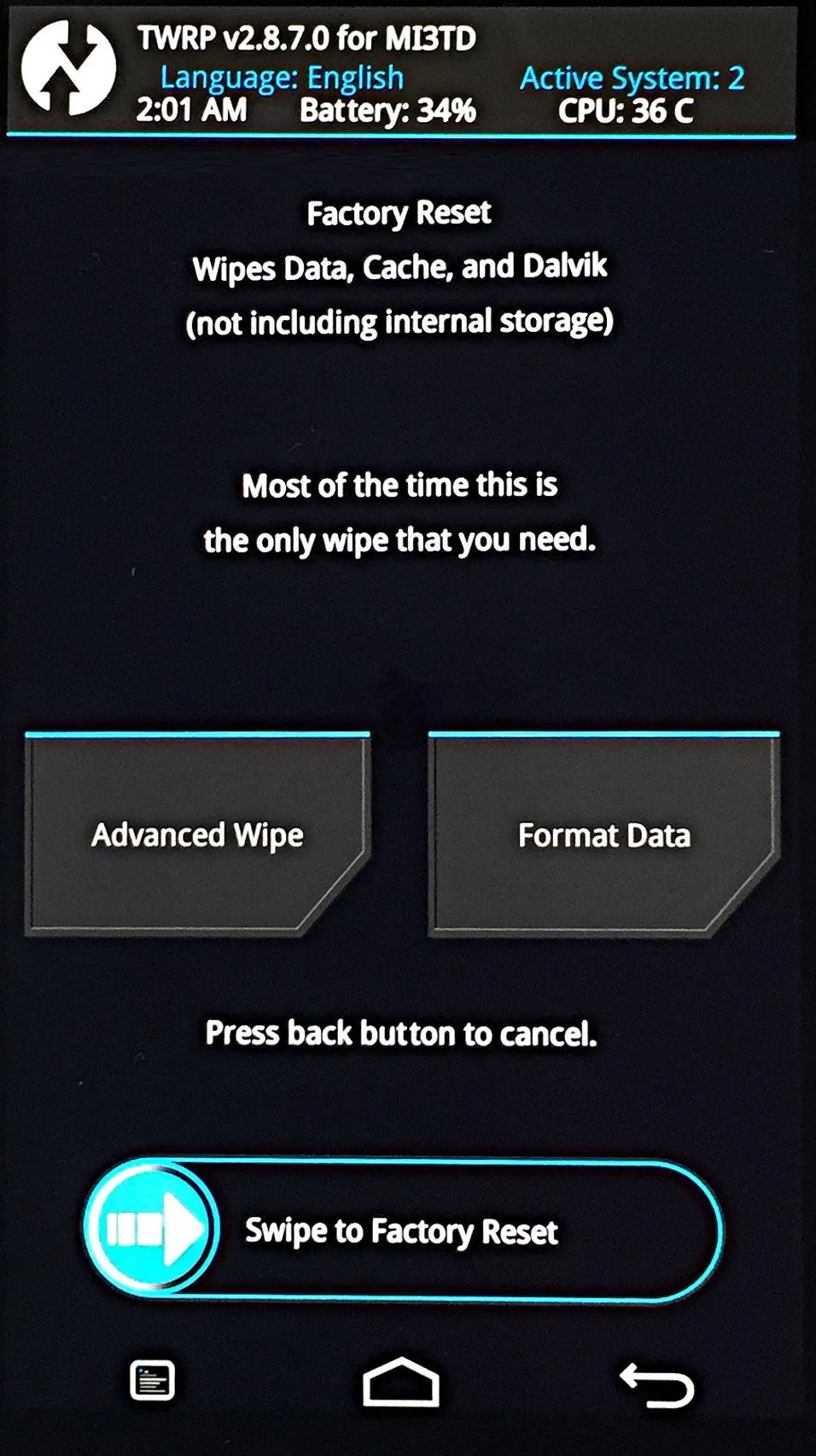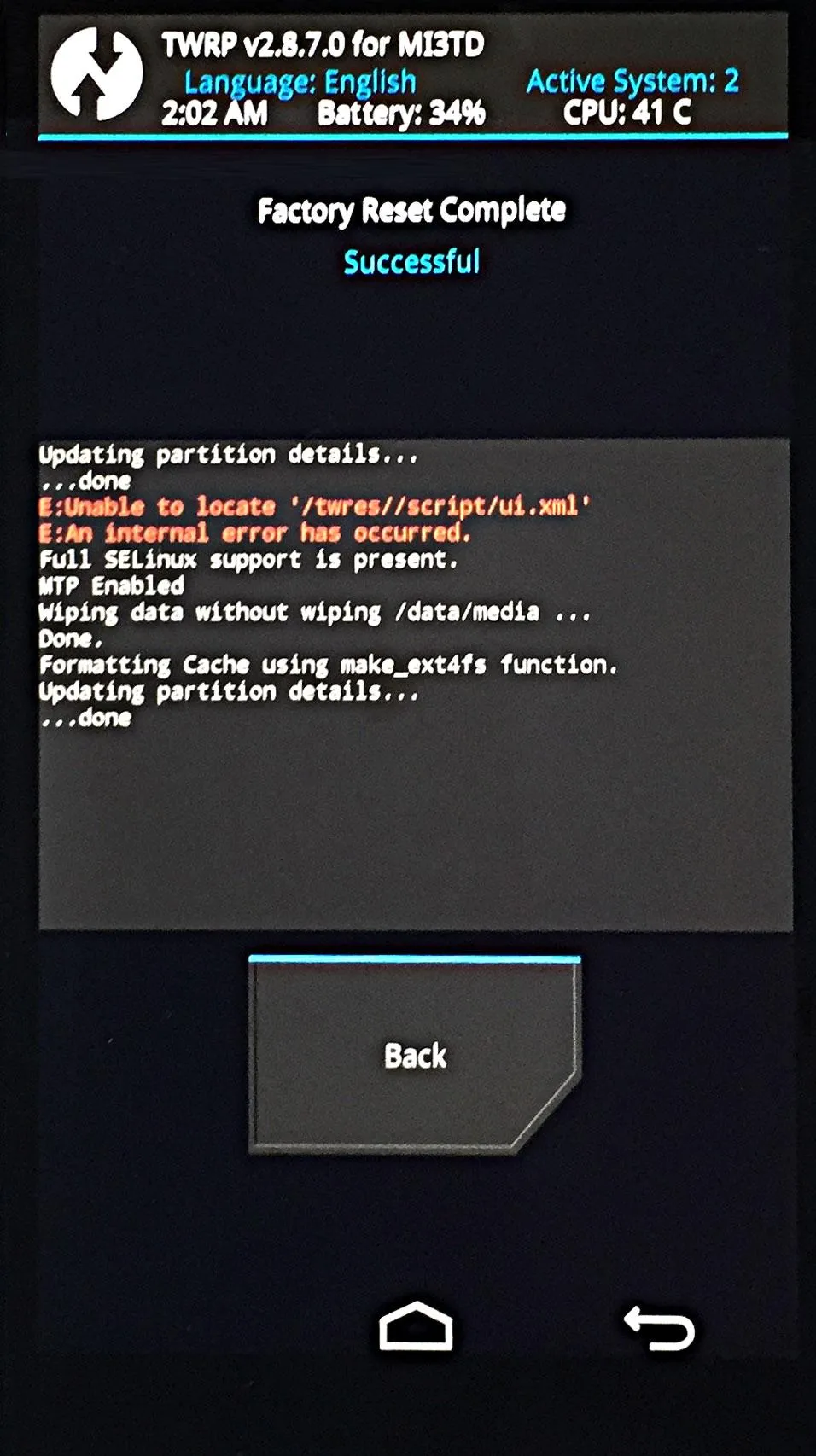Мобільна операційна система Android може бути не тільки зручним інструментом для виконання повсякденних завдань за допомогою смартфона, але і дуже примхливою ношею з підвисаннями, помилками і проблемами. Одним з кардинальних і вірних способів вирішення проблем з "втомленою" системою є повне скидання Android-смартфона на заводські настройки. Необхідність в цьому заході може виникнути і при продажі пристрою на вторинному ринку.
Отже, ви остаточно вирішили, що настав час скинути настройки до заводських, адже при покупці смартфон "літав", а зараз спостерігаються відчутні затримки при відкритті пунктів меню або запуску додатків. Існує кілька способів скинути.
Важливо! Перед тим, як виконати загальне скидання, переконайтеся, що зберегли всі дані, які зберігаються в пам'яті смартфона: фотографії, контакти, SMS-повідомлення, замітки. Скидання до заводських налаштувань повністю видалить інформацію, що зберігається в пам'яті пристрою.
Спосіб 1: скидання до заводських налаштувань через меню
Найпростіший варіант повернути Android-смартфону предпродажний стан – це скинути до заводських налаштувань з відповідного пункту меню. Даний варіант актуальний для пристроїв, які не відчувають критичних проблем з переміщенням по пунктам меню системи.
1. Відкрийте "Меню" – "Налаштування" і виберіть пункт "Відновлення та скидання".
Як скинути налаштування на Android
Як скинути налаштування на Android
2. Прокрутіть список, який відкрився, донизу і натисніть на пункт "Скидання налаштувань" (назва даного пункту на різних смартфонах може виглядати інакше: "Скинути налаштування телефону", "Очистити все", "Стерти всі дані" і т. п.).
Скинути налаштування на Android
Система попередить про те, що під час скидання буде видалена вся особиста інформація, налаштування, програми та дані.
3. Підтвердіть виконання операції по скиданню налаштувань, вибравши пункт "Стерти все".
Спосіб 2: скидання за допомогою апаратних клавіш
Залежно від поточного стану пристрою, може знадобитися виконання загального скидання за допомогою апаратних клавіш смартфона. Якщо ваш пристрій намертво зависає на логотипі при завантаженні, або відразу після завантаження системи починаються проблеми з переміщенням по пунктам меню, нескінченно спливаючі помилки і повна відмова в адекватній роботі ємнісного екрану, даний варіант скидання налаштувань – те, що потрібно.
Читайте також: Найкращі додатки для редагування фото на Android-смартфонах
1. Затисніть клавішу живлення та утримуйте її до тих пір, поки смартфон повністю не вимкнеться.
2. Перейдіть в режим відновлення Recovery, утримуючи одночасно дві (рідше три) певні клавіші. Залежно від виробника смартфона, комбінація клавіш, необхідних для переходу в режим Recovery, може відрізнятися.
Asus, Acer
• Клавіша зменшення гучності + клавіша живлення.
Lenovo
• Кнопка для підвищення гучності + клавіша зменшення гучності + клавіша живлення.
• Натисніть і утримуйте клавішу живлення до появи вібрації. Кілька разів натисніть на клавішу збільшення гучності.
• Кнопка для підвищення гучності + клавіша живлення.
Huawei
• Клавіша зменшення гучності + клавіша живлення. Утримуйте протягом 10 секунд.
• Затисніть клавішу гучності посередині + клавішу живлення. Утримуйте 10 секунд. Після появи логотипу відпустіть клавішу живлення (клавішу гучності утримуйте). Після появи картинки "робота з шестернями" перемістіть палець з центру клавіші регулювання гучності на кнопку збільшення гучності. Відпустіть клавішу після появи зеленої смуги статусу завантаження.
LG
• Клавіша зменшення гучності + клавіша Power. Після появи логотипу відпустіть обидві клавіші на 1 секунду і тут же затисніть їх знову. Утримуйте до входу в режим Recovery.
Samsung
• Кнопка "Додому" + клавіша збільшення гучності + клавіша живлення.
• Клавіша зменшення гучності + клавіша живлення.
Sony
• Кнопка для підвищення гучності + клавіша живлення.
• Підключіть пристрій до мережі і дочекайтеся, поки загориться зелений індикатор живлення. Знайдіть отвір з втопленою кнопкою Reset і за допомогою скріпки натисніть на неї. Як тільки загориться екран, затисніть на кілька секунд клавішу живлення. Відпустіть клавішу живлення і кілька разів натисніть на клавішу збільшення звуку.
Prestigio
• Кнопка для підвищення гучності + клавіша живлення.
• Клавіша зменшення гучності + клавіша живлення.
Meizu, Xiaomi
• Кнопка для підвищення гучності + клавіша живлення. Клавішу живлення відпустити відразу після появи логотипу, при цьому клавішу збільшення гучності продовжувати утримувати.
3. Дочекайтеся появи меню Recovery.
Як зазвичай виглядає меню Recovery
4. У разі, якщо меню Recovery не реагує на дотики пальців, для переміщення по пунктах використовуйте клавіші збільшення / зменшення гучності (вгору / вниз відповідно). Для підтвердження вибору конкретного пункту меню один раз натисніть клавішу живлення.
5. Для скидання смартфона до заводських налаштувань виберіть пункт Wipe data / factory reset.
Як правильно скинути смартфон до заводських налаштувань
6. У меню погодьтеся з видаленням даних за допомогою повторного натискання клавіші живлення.
Підтвердіть скидання налаштувань
7. У цей момент почнеться видалення всіх даних зі смартфона і його скидання до заводських налаштувань. Після закінчення скидання виберіть пункт Reboot System (перезавантаження пристрою).
Як тільки смартфон перезавантажиться, ви отримаєте повністю "чистий" пристрій із заводськими налаштуваннями і без особистих даних.
Спосіб 3: скидання за допомогою цифрової комбінації
Ще один варіант простого скидання до заводських налаштувань – використання цифрових комбінацій.
1. Відкрийте програму "Телефон".
2. Введіть один з варіантів коду:
* # * # 7378423 # * # *
* # * # 7780 # * # *
* 2767 * 3855 #
При необхідності натисніть клавішу дзвінка.
3. Смартфон перезавантажиться, після чого почнеться процес скидання налаштувань.
Більше новин, що стосуються подій зі світу технологій, ґаджетів, штучного інтелекту, а також космосу читайте у розділі Техно